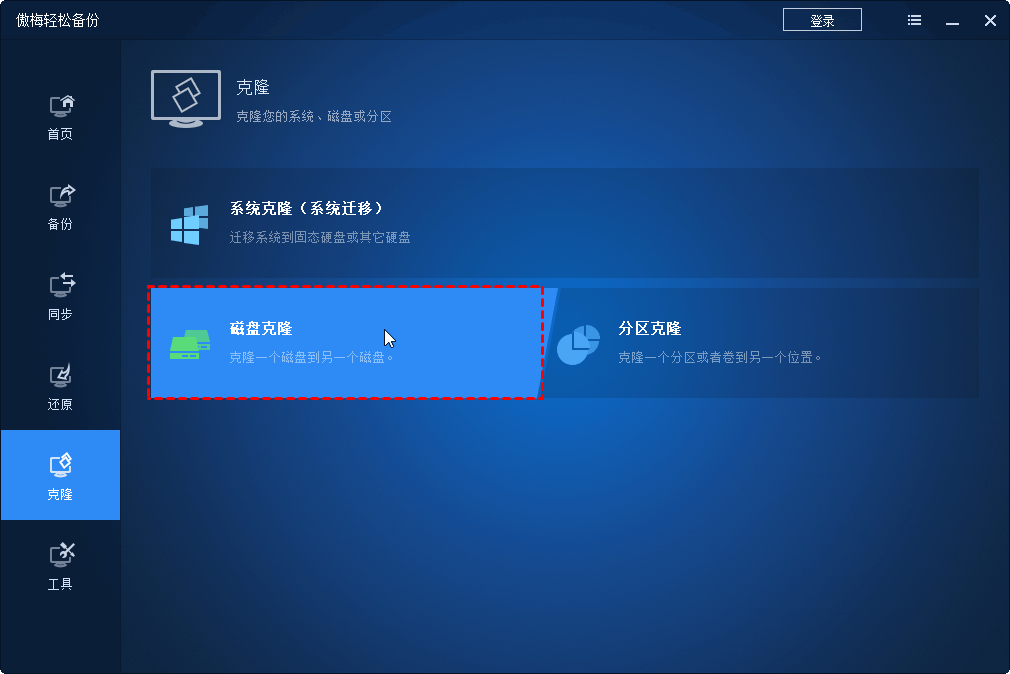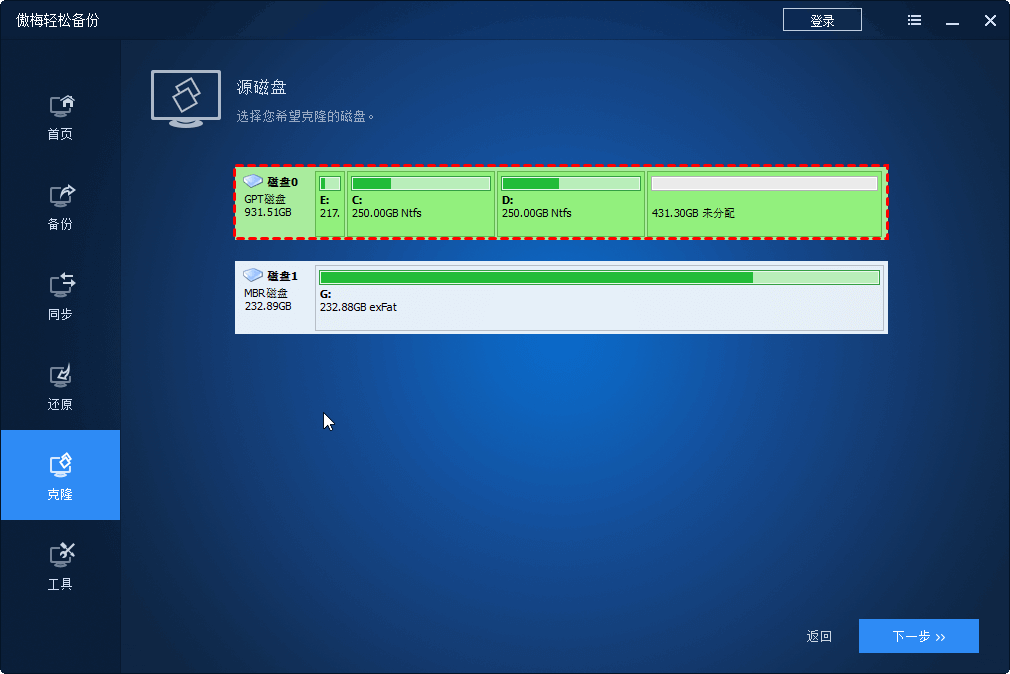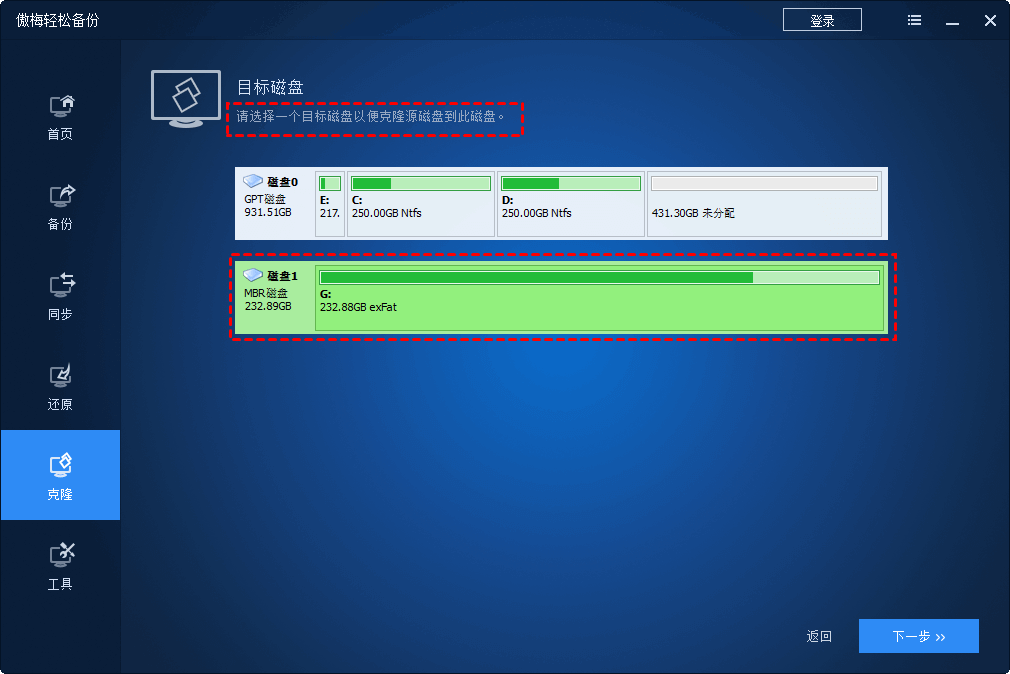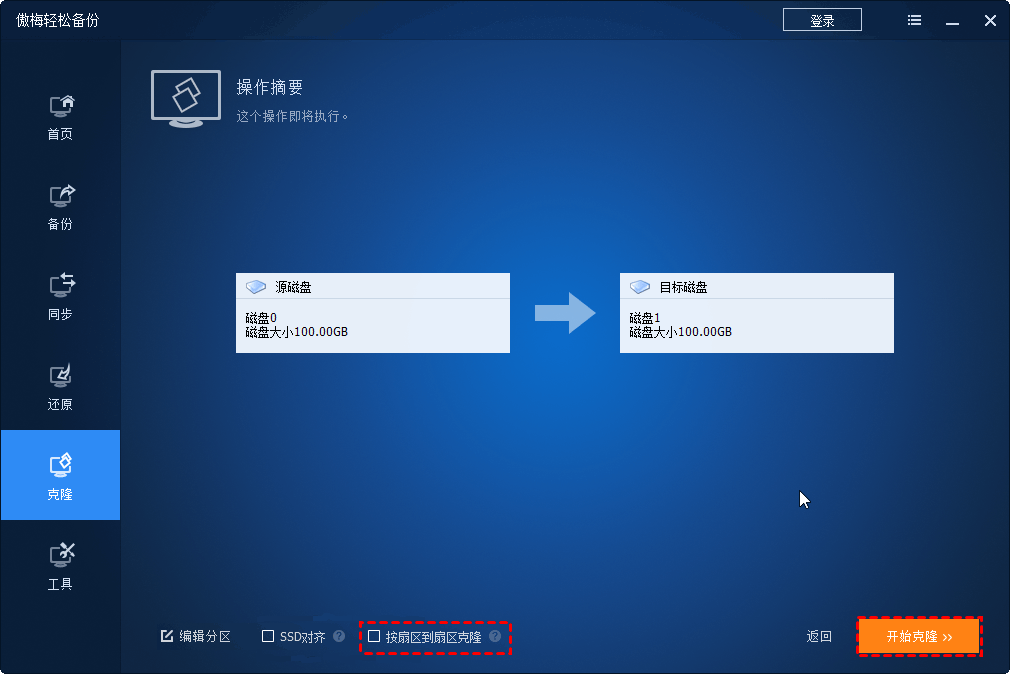什么是扇区到扇区克隆?
- 如果你正在找免费的扇区到扇区的克隆工具,那么傲梅轻松备份一定适合你。它是不错的扇区到扇区克隆软件,支持所有Windows PC操作系统,例如Windows 10/8.1/8/7/Vista/XP。
- 轻松备份包含了“磁盘克隆”,“系统克隆”和“分区克隆”的功能。您可以使用它们克隆整个磁盘或特定分区。默认情况下,它执行智能扇区克隆,这可以帮助您克隆具有(少量)坏扇区的硬盘。如果要按扇区克隆硬盘驱动器,需要勾选“按扇区到扇区克隆”选项。
- 轻松备份支持几乎所有常见的硬盘品牌。你可以使用它来克隆不同品牌的HDD或SSD。此外,克隆过程将在后台运行,因此可以在此过程中继续在电脑上进行工作。
- 如何将轻松备份用于SSD/HDD上的扇区到扇区克隆?请接着看下面。
不错的扇区到扇区克隆软件
- 在开始之前,如果目标磁盘上有重要数据,请务必备份其文件,因为在克隆过程中将删除目标中的所有数据。下面我将展示如何在Windows 10中执行扇区到扇区的克隆,如下所示:
- 提示:如果您没有USB转SATA转换线,请参考下一个解决方案。
- 步骤1. 点击此处下载傲梅轻松备份软件,然后按照向导完成安装。
- 步骤2.启动轻松备份。单击左侧窗格中的“克隆”,然后选择克隆类型。以“磁盘克隆”为例。
- 步骤3.选择要克隆的源磁盘,然后单击“下一步”。
- 步骤4. 选择克隆的目标磁盘,然后单击“下一步”。
- 步骤4. 勾选“扇区到扇区克隆”。确认操作,然后单击“开始克隆”。。
- 注意:
- 如果目标磁盘是SSD,则可以在步骤4中勾选“ SSD对齐”,以提高SSD的读写速度。
- 如果源磁盘同时也是含有Windows系统的磁盘,则需要在BIOS中更改引导顺序后,或将源驱动器替换为克隆的驱动器,才能在克隆后的磁盘启动。
- 要将操作系统克隆到目标磁盘,请使用系统克隆功能。
如何在Windows 10/8/7中按扇区进行克隆?